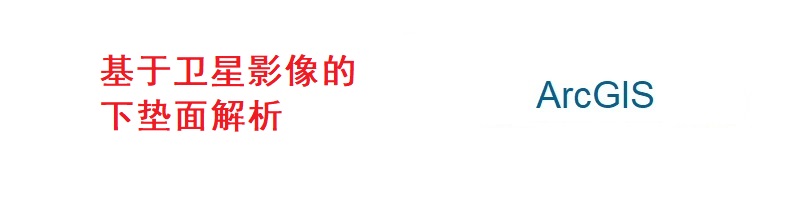
分类:1. 操作 —— 1.3 ArcGIS —— 1.3.4 GISTool
说明:本文为知乎上第六篇笔记,利用ArcGIS自带的图像分类工具,对卫星影像做下垫面解析进行简要记录。
正文:下垫面解析是规划从业者经常接触的工作,需要从影像图中提取道路、建筑、绿地、水体等要素。常见的操作需结合ENVI和ArcGIS,操作较为繁琐,这里介绍ArcGIS自带的工具进行解析操作,当影像图质量较高的时候,效果还是可以的。下面进行简要记录:
1.下载卫星影像图
利用软件(本文这里采用的LocalSpace Viewer)勾勒研究区域,下载其高清影像图。注意解析的图片数据格式需为Tif格式。
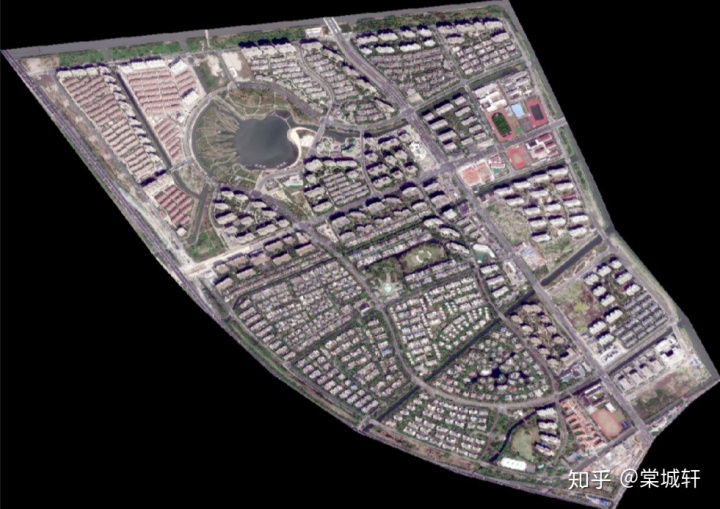
2.ArcGIS中加载图片,打开图像分类工具
在GIS工具栏空白处,右击打开Image Classification工具
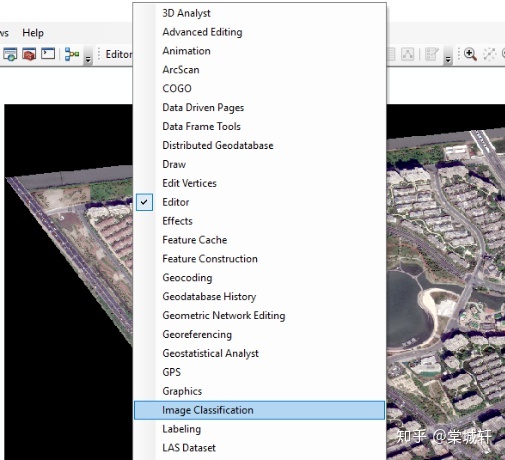
3.进行样本训练
在分类工具中点击样本训练,勾勒并定义样本区域,最终得到分类样本。注:对于同属于建筑的不同颜色屋顶(如:别墅、高层、平房),可进行同类样本合并,提高分类结果准确性。
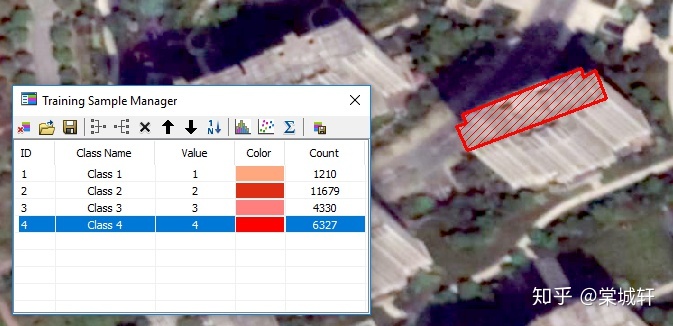
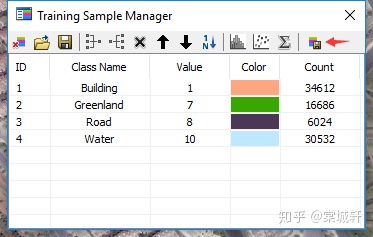
4.基于训练的分类样本,进行下垫面解析,得到解析结果
ArcGIS中包含多种分类方法,这里采用的第一种最大似然分类。解析结果准确性与分类样本有关,因此可以迭代调试达到理想解析结果(前提是影像图质量够高,不然也白搭)。
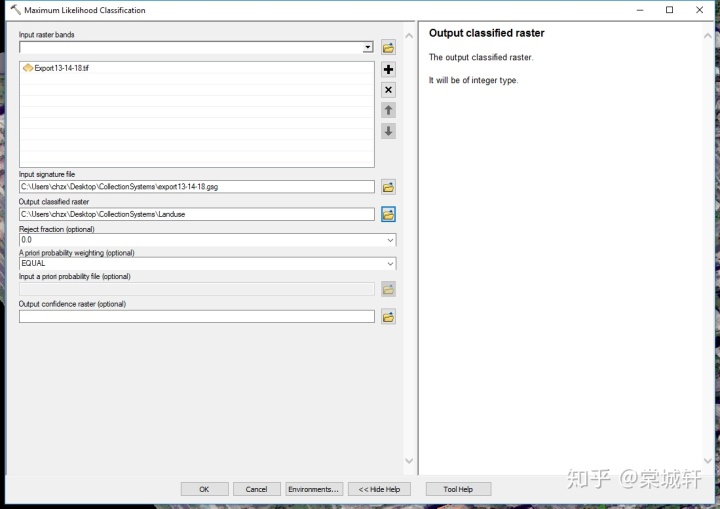
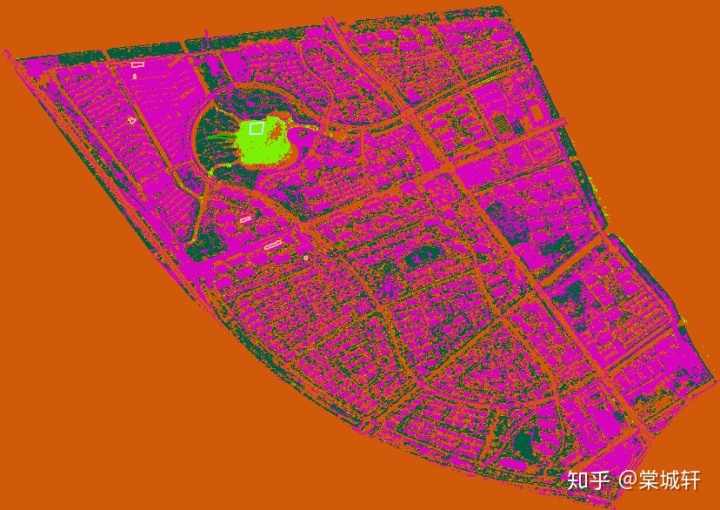







 本文介绍了如何使用ArcGIS自带的图像分类工具进行下垫面解析,包括下载卫星影像、加载图片、样本训练和分类过程。通过最大似然分类方法,实现道路、建筑、绿地、水体等要素的提取,强调了影像质量和样本定义的重要性。
本文介绍了如何使用ArcGIS自带的图像分类工具进行下垫面解析,包括下载卫星影像、加载图片、样本训练和分类过程。通过最大似然分类方法,实现道路、建筑、绿地、水体等要素的提取,强调了影像质量和样本定义的重要性。














 238
238

 被折叠的 条评论
为什么被折叠?
被折叠的 条评论
为什么被折叠?








